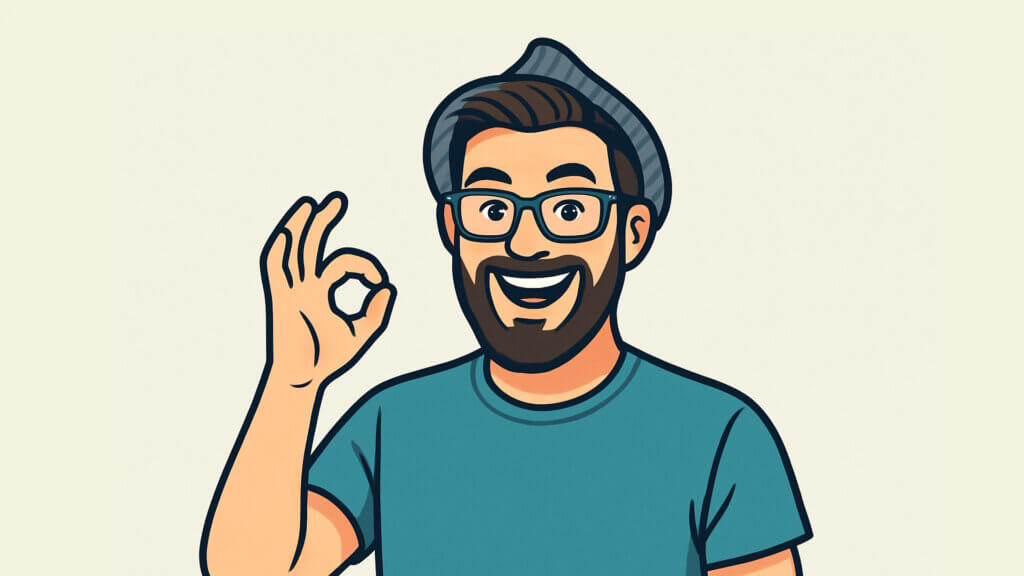Indice dei contenuti dell'articolo:
I plugin sono la spina dorsale dei siti WordPress. Se si desidera aggiungere un modulo di contatto o uno store eCommerce come WooCommerce ad esempio, i plugin sono sempre lì per dare una mano.
Ma nonostante il ruolo essenziale che svolgono, i plug-in sono anche i componenti WordPress che hanno maggiori probabilità di diventare “sbagliati” e fortemente problematici.
Poiché i plug-in sono realizzati da terze parti indipendenti, possono aprire le porte a tutti i tipi di problemi di sicurezza e compatibilità.
Ecco perché ci sono alcune best practice per i plugin che devi seguire quando esegui un sito WordPress.
Queste best practice comprendono suggerimenti su come scegliere i plug-in, come analizzare le loro prestazioni e come gestirli correttamente una volta che fanno parte del tuo sito.
Indipendentemente dal tipo di sito su cui stai lavorando, ecco le migliori pratiche da seguire quando si lavora con plugin WordPress …
Attenzione, perchè scegliere i giusti plugin fa la differenza tra un sito che funziona e un sito che non funziona, un sito che per girare ha bisogno di un server dedicato da 500 euro al mese, e uno da 10 euro al mese. Ci siamo capiti insomma.
Come scegliere i plugin giusti per l’installazione
Il core team di WordPress ha reso incredibilmente semplice installare plug-in al giorno d’oggi. Questo però è un’arma a doppio taglio perché significa che è possibile installare nuovi plugin senza pensarci due volte.
Non farlo – metti un po’ di impegno usando plugin di qualità sul tuo sito.
Alcuni dei suggerimenti in questa sezione potrebbero sembrare un po’ di base, ma penso che siano comunque importanti da trattare.
1. Consulta la saggezza delle folle
La popolarità non sempre significa qualità, ma è comunque un buon punto di partenza nella ricerca di un plugin.
Cioè se stai fissando un plugin scaricato 500.000 volte e un altro che è stato scaricato solo 3.000 volte, il precedente plug-in sarà probabilmente l’opzione migliore il più delle volte. Probabilmente, non sicuramente.
WordPress.org mostra queste informazioni nella barra laterale di destra:
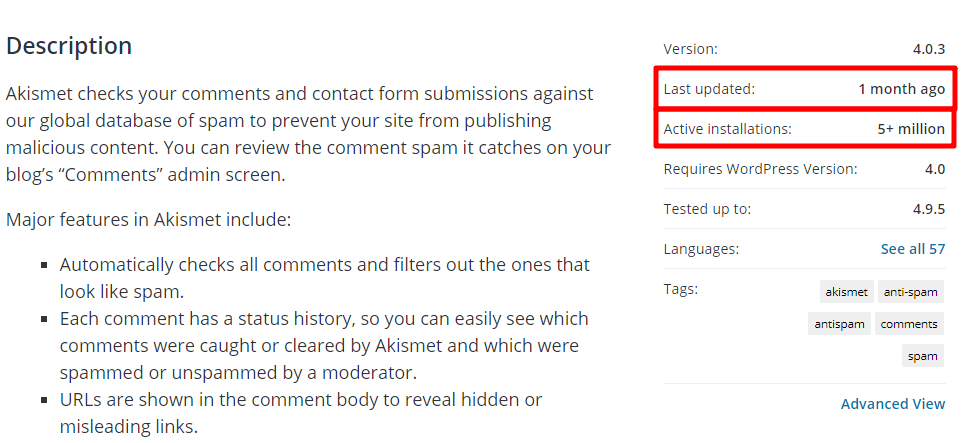
Envato invece pubblica anche i numeri di vendita nella sua barra laterale:
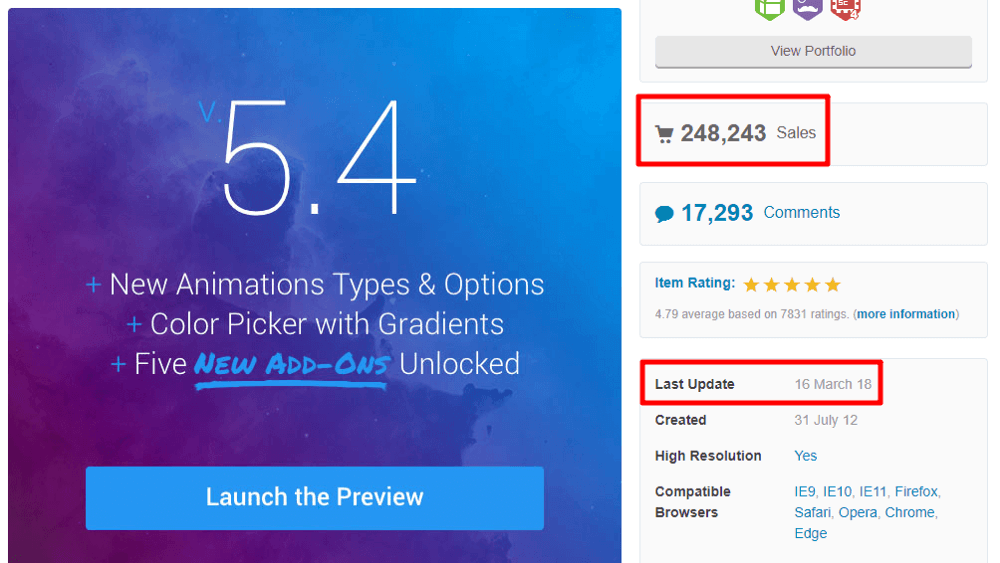
2. Controllare la data dell’ultimo aggiornamento
Questo è un altro suggerimento che è sempre valido in una buona linea guida generale, ma non è una regola assoluta.
La maggior parte delle volte , vuoi vedere che un plugin continua a ricevere aggiornamenti regolari per assicurarti che sia compatibile con l’ultima versione di WordPress.
Ciò non significa che un plug-in che non è stato aggiornato è sempre negativo – a volte un plugin “funziona” e non ha bisogno di aggiornamenti.
Ma a meno che tu non abbia la consapevolezza di guardare il codice da solo, è difficile sapere se questo si applica al tuo plugin scelto.
Quindi, in caso di dubbio , è importante vedere una data di aggiornamento recente.
Ancora una volta, sia WordPress.org che Envato mostrano queste informazioni nella barra laterale ( indicata sopra ).
3. Vedi cosa dicono le recensioni
Per ogni copywriter esperto che crea un copy di vendita perfetto che ti fa venir voglia di comprare e installare il plugin subito, ci sarà una recensione in cui chi l’ha comprato e usato sarà disposto a dirti tutti i potenziali difetti di questo plugin.
Consulta i revisori e le recensioni prima di scegliere un plug-in .
Ancora una volta, sia WordPress.org che Envato facilitano l’accesso alle recensioni di terze parti.
4. Quanto è responsabile lo sviluppatore ?
Al di là delle recensioni, un altro buon modo per valutare la qualità di un plugin ( almeno su WordPress.org ) è guardare il forum di supporto.
È un buon segno vedere che lo sviluppatore sta attivamente risolvendo le richieste di supporto:
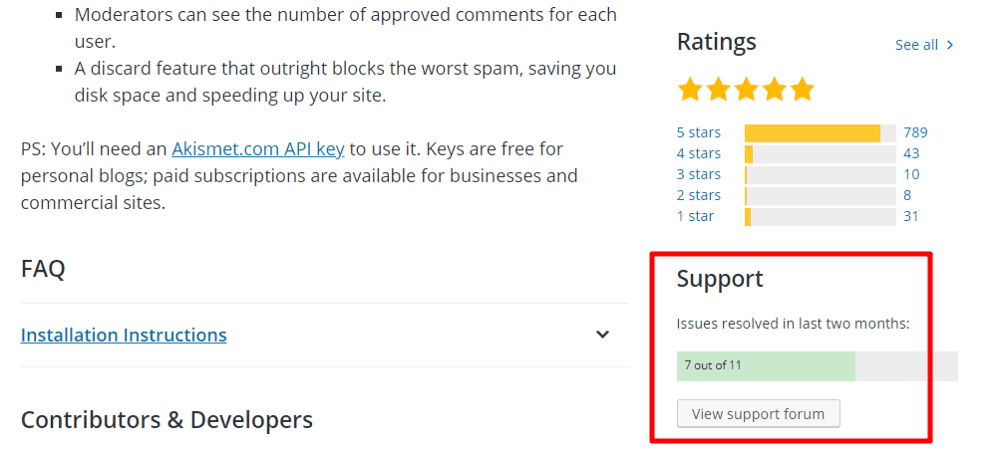
Da notare, però, è che alcuni sviluppatori gestiscono solo le richieste di supporto sul proprio sito web tramite ticket. Quindi controlla se questo è il caso prima di dire che il supporto non risponde o è inefficiente.
5. Non utilizzare MAI plugin Nulled. Ho detto MAI.
Se hai mai cercato un plug-in premium in Google, potresti aver notato che la funzione di ricerca automatica di Google suggerisce quasi sempre “plugin_name nulled” come query:
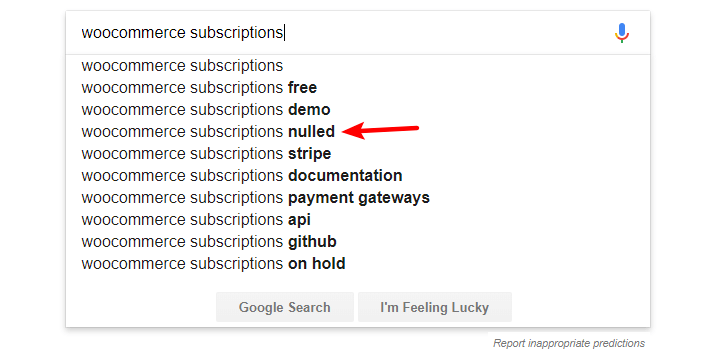
Ciò significa che ci sono molte persone che cercano temi e plug-in nulled (ovvero craccati, piratati) …
Nel caso in cui sei nel dubbio, sappi che i plugin annullati sono un’idea orribile . A differenza dei loro cugini legali ( ma eticamente discutibili ), GPL Clubs, i plugin nulled sono pieni di malware e altre vulnerabilità.
Ciò significa che quello che pensi sia un modo per risparmiare denaro ti costerà molto di più alla fine dei giochi. Basta non farlo – ci sono molte alternative gratuite e di qualità comunque da scegliere al posto di un plugin nulled.
6. Utilizzare uno strumento Sandbox come Addendio per testare i plugin
Trovato un plugin che soddisfa tutti i punti sopra? Prima di installare sul vostro sito in produzione o in staging, si può fare una prova veloce in una sandbox grazie a strumenti come Addendio o Poopy.life .
Addendio ti permette di avviare una sandbox con il plugin già installato ( se è elencato su WordPress.org ), mentre Poopy.life ti permette di creare una sandbox vuota dove dovrai installare manualmente il plug-in:
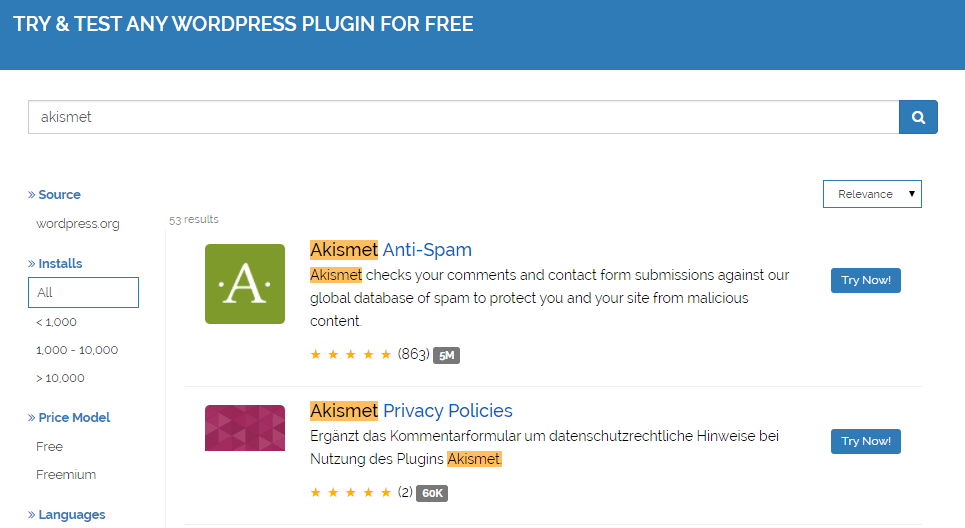
Come scegliere il numero corretto di plugin (o perché non ce n’è uno) ?
Una volta che sai come scegliere i plugin di qualità, passiamo alla prossima domanda:
Quanti plugin dovresti usare?
Contrariamente ai consigli spesso ripetuti, troppi plug-in non rallenteranno il tuo sito.
Ma troppi plugin che rallentano il tuo sito … rallenteranno MOLTO il tuo sito.
Ciò che intendo è che non esiste una relazione diretta tra il numero di plug-in che hai installato e la velocità del tuo sito.
Alcuni plug-in avranno essenzialmente un effetto zero sulla velocità del tuo sito, mentre altri potrebbero causare un notevole rallentamento. Potresti avere cento dei primi senza problemi, ma uno solo di questi è negativo e devastante per il sito e per le performance.
Quindi, come fai a capire quali plugin stanno rallentando il tuo sito? Ecco due suggerimenti:
7. Usa il plugin P3 (Plugin Performance Profiler)
Questo è un buon esempio di come un plugin che non è stato aggiornato da un po’ può ancora funzionare alla grande. P3 (Plugin Performance Profiler) non è stato aggiornato da tre anni a questa parte, ma il plug-in continua a funzionare egregiamente ( almeno nella mia esperienza – alcuni revisori fanno riferimento a problemi con il rilevamento di plugin ).
Tutto quello che fai è eseguire il test. Quindi, P3 (Plugin Performance Profiler) ti offrirà uno sguardo da principianti su come i tuoi plug-in influenzano le prestazioni del tuo sito, nonché su come i singoli plug-in eseguono:
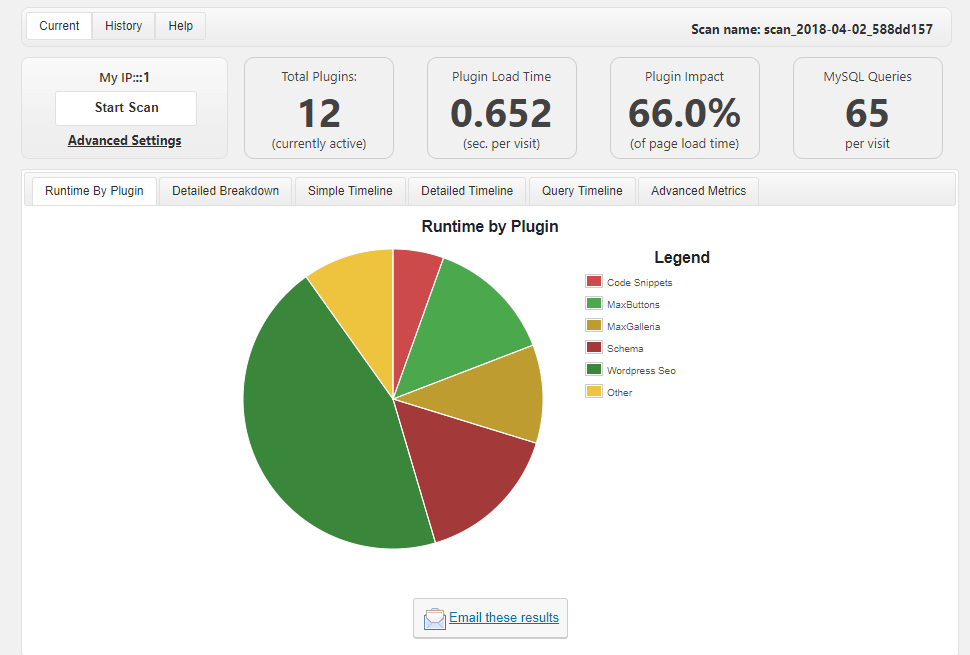
8. Vai al Waterfall (usa GTmetrix)
Un altro modo per catturare i plug-in a caricamento lento è guardare la scheda Waterfall in strumenti come GTmetrix o Pingdom .
Sebbene le informazioni non siano così dettagliate e richiedano un maggior livello di conoscenza tecnica da interpretare, puoi individuare plugin che rallentano il tuo sito con richieste lente.
Basta eseguire il test delle prestazioni come al solito. Quindi, guarda il grafico dell’analisi Waterfall e passa il mouse su lunghe richieste per vedere se qualche plug-in sta rallentando le cose.
Ho indicato un paio delle più ovvie richieste WooCommerce qui sotto in modo da poter vedere come funziona in generale:
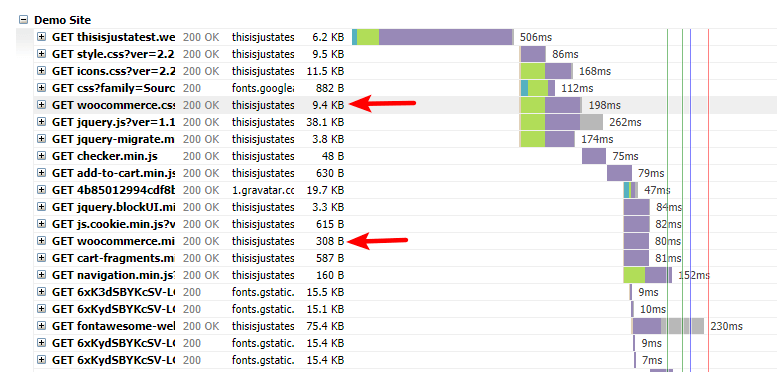
Come aggiornare in modo sicuro i plugin per mantenere le cose funzionanti ?
Se vuoi mantenere il tuo sito WordPress sicuro, mantenere i tuoi plugin aggiornati è una necessità assoluta.
In un sondaggio di Wordfence , i plug-in rappresentavano il 55,9% dei siti compromessi in cui il rispondente sapeva come l’hacker otteneva l’accesso . Allo stesso modo, Sucuri ha scoperto che tre plugin non aggiornati hanno rappresentato una percentuale enorme di hack.
Basti dire che è necessario mantenere aggiornati i plugin . Ecco come farlo in sicurezza:
9. Leggi il registro delle modifiche per verificare eventuali problemi
Molte persone non sanno che questa funzione esiste, ma è di grande aiuto per scoprire potenziali problemi con un nuovo aggiornamento del plugin.
Ogni volta che viene visualizzata la richiesta di aggiornamento nella dashboard di WordPress, è possibile fare clic sul collegamento Visualizza dettagli versione X per visualizzare un log delle modifiche per l’ultimo aggiornamento:
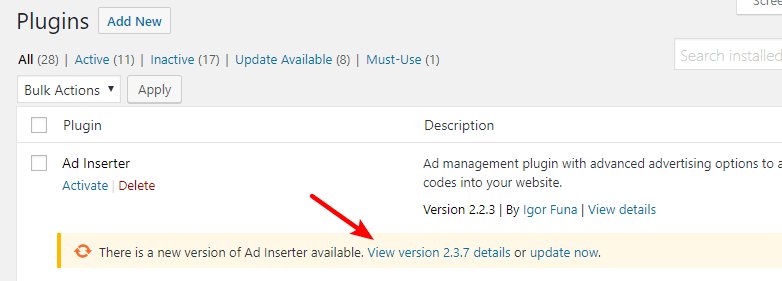
Anche se la profondità di questo log delle modifiche dipende dallo sviluppatore, può aiutarti a individuare aree specifiche da testare dopo aver aggiornato il plug-in.
10. Utilizzare un sito di staging per verificare i problemi di compatibilità
Un sito di staging è uno strumento fantastico per testare gli aggiornamenti dei plugin prima di inviarli al tuo sito live.
In combinazione con le informazioni del log delle modifiche, è possibile eseguire rapidamente le funzionalità pertinenti sul sito di staging per assicurarsi che non vi siano problemi.
Quindi, una volta eseguito un test, puoi aggiornare il plug-in in modo sicuro sul tuo sito live.
Il modo più semplice per accedere a un sito di staging è scegliere un host WordPress gestito che offra tale funzionalità. Ma se questa non è un’opzione, il plug-in WP Staging fornisce un’implementazione liscia e indipendente dall’host.
Che cosa fare con i plugin che non vuoi più ?
Proprio come ~ il 50% dei matrimoni finisce con il divorzio, arriverà un momento in cui deciderà di rompere con uno dei tuoi plugin. Per fare una pausa, ecco altre due migliori pratiche per completare questo post.
11. Non lasciare plugin inutilizzati sul tuo server
Questo è semplice:
Se non stai usando attivamente un plugin (e non hai intenzione di usarlo in futuro), cancellalo .
Ecco perché:
Anche quando un plugin è disattivato, tutto quel codice è ancora sul tuo server.
Molti attacchi maligni indirizzano specifici file PHP che sono inclusi in un plugin. Quindi, anche se hai disattivato il plugin, quegli attacchi potrebbero comunque accedere ai file PHP.
Quindi, se non viene utilizzato, sbarazzarsi di esso .
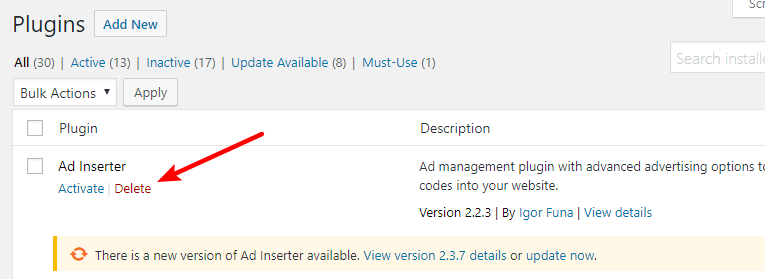
Tutto quello che devi fare è premere il pulsante Elimina nella dashboard di WordPress e questo dovrebbe eliminare tutti i file di plugin. Ma…
12. Rimuovere anche le tabelle del database.
A volte il pulsante Elimina non elimina tutte le tracce di un plug-in dal server.
Spesso, i plug-in si lasceranno alle spalle record e dati che ingombra il database .
Mentre è possibile rimuovere manualmente queste tabelle se si ha familiarità con phpMyAdmin, un approccio più user-friendly consiste nell’utilizzare la versione premium del plug-in Advanced Database Cleaner . Nello specifico, stai guardando le categorie relative alle opzioni orfane o alle tabelle orfane .
Considerazioni finali sulle migliori pratiche del plugin WordPress
Seguendo queste best practice per i plugin di WordPress non è particolarmente difficile o tecnico, ma può avere un effetto importante sulla stabilità e sul funzionamento del tuo sito in futuro.
Ricorda semplicemente di :
- Verificare correttamente i plug-in e test prima di installarli
- Analizzare in che modo i plug-in influenzano i tempi di caricamento della pagina dopo averli installati
- Aggiornare (e rapidamente) in modo sicuro i tuoi plugin
- Eliminare correttamente i plugin non utilizzati
Se farai bene questi step e sceglierai con cura i plugin che installerai potrai anche non avere bisogno di noi in quanto il sito sarà bello e scattante di suo. Casomai avessi problemi, ricordati che ci siamo noi per risolverli.